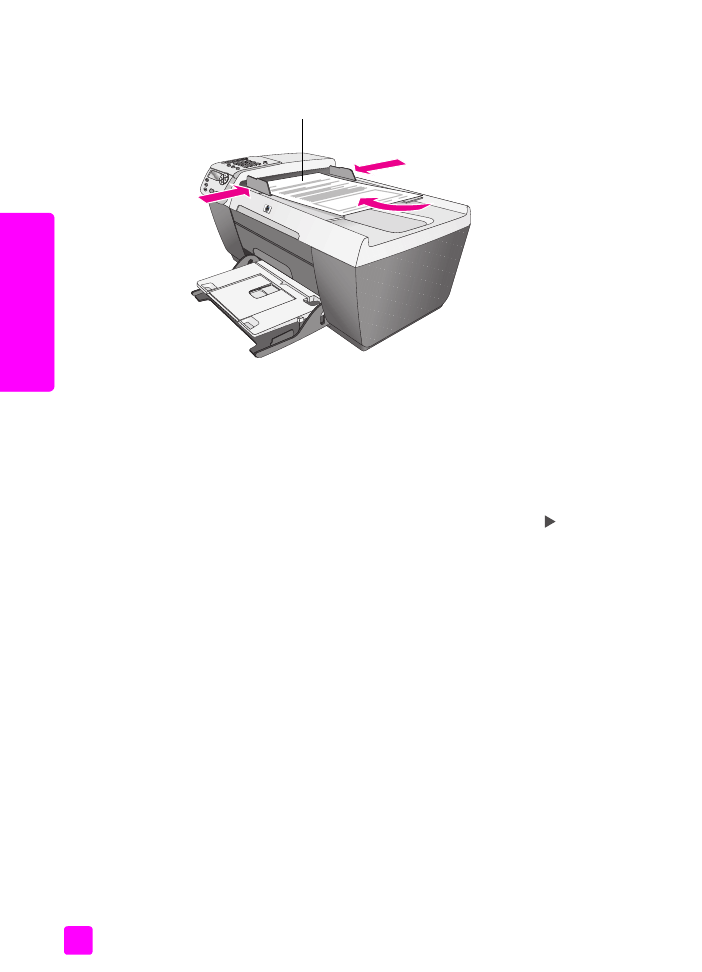
memuat sumber asli pada kaca
Prosedur berikut menjelaskan cara memuat kertas pada kaca HP Officejet Anda.
Hati-hati!
Hindari kerusakan sumber asli Anda dengan
mengeluarkan semua sumber asli dari pemasuk dokumen
otomatis sebelum mengangkat tutup.
1
Muat sumber asli Anda menghadap ke bawah pada sudut kiri depan
kaca.
Tip:
Lihat diagram di sudut kiri depan HP Officejet Anda untuk
mendapatkan bantuan lebih lanjut mengenai cara memuat
sumber asli pada kaca.
Bagian atas halaman
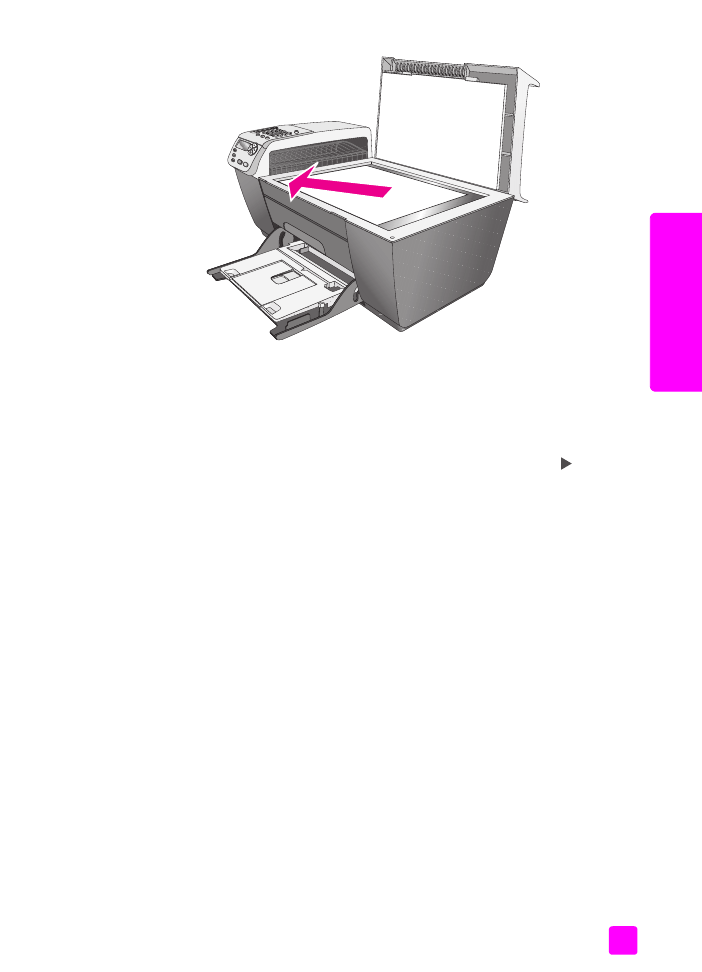
buku petunjuk
memuat sumber asli dan memuat kertas
13
muat k
er
tas dan sumber asli
2
Tekan
Copy [Salin]
,
Scan [Pindai]
,
atau
Fax [Faksimile]
pada panel depan
untuk memilih pilihan yang ingin Anda lakukan.
Catatan:
Bila Anda ingin mengubah pengaturan Copy [Salin] atau Fax
[Faksimile] atau mengubah tujuan Scan [Pindai], tekan tombol Copy
[Salin], Fax [Faksimile] atau Scan [Pindai] berulang kali sampai pengaturan
atau tujuan yang diinginkan muncul pada tampilan panel depan. Setelah
pengaturan yang Anda ingin ubah muncul, bila perlu, tekan
untuk
mengubah nilai tertentu (misalnya ukuran kertas tertentu), lalu tekan
OK
untuk memilih pengaturan atau tujuan.
3
Tekan
Start Black [Mulai Hitam]
atau
Start Color [Mulai Warna]
pada
panel depan untuk memulai.
Catatan:
Sebagian besar pilihan Reduce/Enlarge [Memperkecil/
Memperbesar], seperti Fit to Page [Muat ke Halaman],
tidak akan berfungsi
dengan benar bila kaca dan penahan tutup tidak bersih. Untuk
mendapatkan informasi lebih lanjut, baca
membersihkan kaca
di
halaman 67 dan
membersihkan penahan tutup
di halaman 68.